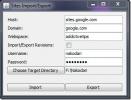Slik kjører du SpeedTest fra Linux-terminalen
Speedtest.net er et praktisk verktøy for Linux-serveradministratorer og -entusiaster, da det hjelper dem å raskt teste ping, båndbredde og annen nettverksinformasjon fra websidens komfort. For like bra som Speedtest.net-nettstedet er det likevel ikke veldig nyttig hvis du prøver å teste internettforbindelsen til en ekstern server og ikke har tilgang til en nettleser.
Vi introduserer Speedtest-cli: det er et kommandolinjeverktøy som lar deg kjøre Speedtest fra Linux-terminal. Den gjør alt som Speedtest-nettstedet gjør, men med Linux-kommandoerargumenter. For å installere denne programvaren, trenger du den siste versjonen av Python-programmeringsspråket.
Installer Speedtest-cli
Speedtest-Cli kan installeres via mange forskjellige Linux-distribusjons programvarekilder. Det er også tilgjengelig via kildekoden eller Python Package-verktøyet.
Ubuntu
sudo apt install speedtest-cli
Debian
sudo apt-get install speedtest-cli
Arch Linux
Arch-brukere som ønsker å installere Speedtest-cli, må først aktivere programvarelageret “Community” i /etc/pacman.conf. For å aktivere, start en terminal og åpne pacman.conf med Nano.
sudo nano /etc/pacman.conf
Bla nedover og finn "Community." Fjern alle forekomster av # fra "Community", og linjene under det også. Etter å ha fjernet # symbolene, trykk Ctrl + O for å lagre redigeringene og avslutte Nano med Ctrl + X.
Synkroniser Pacman din på nytt for å aktivere fellesskapsrepoen.
sudo pacman -yyy
Når Community rep er oppe og går på din Arch Linux PC, installerer du speedtest-cli-verktøyet.
sudo pacman -S speedtest-cli
Fedora
sudo dnf installer speedtest-cli -y
Opensuse
sudo zypper installer speedtest-cli
Generiske Linux-er via Python PIP
Hvis du ikke kan få Speedtest-cli-verktøyet, kan du komme i gang med Python og PIP. For å starte installasjonen, åpner du et terminalvindu og forsikrer deg om at du har den nyeste versjonen av både Python og Pip. Når du har bestemt at du har den nyeste versjonen av Python og Pip som fungerer på din Linux-PC, installerer Speedtest-cli med følgende kommando.
Merk: ikke prøv å bruke sudo under installasjonen, da det vil rote Python-utviklingsmiljøet ditt.
pip installer speedtest-cli
Generiske Linuxer via bygging fra kilde
Å gå Python Pip-ruten på generiske Linux-distribusjoner er vanligvis den enkleste måten å få den i gang hvis Linux-distribusjonen din ikke bryr programvaren. Hvis PIP ikke fungerer, er det en annen løsning: å bygge fra kilde.
Før du installerer Speedtest-cli via Github-kildekoden, må du installere programmeringsspråket Python, samt Git-verktøyet. Deretter bruker du git klon kommando for å ta tak i koden.
git klon https://github.com/sivel/speedtest-cli.git
Flytt terminalen til speedtest-cli kode mappe og oppdatere innholdets tillatelser.
sudo chmod + x *
Kjør installasjonsverktøyet for å få Speedtest-cli til å fungere på din Linux-PC.
python setup.py installere
Bruk Speedtest-Cli
For å kjøre en grunnleggende internetthastighetstest med Speedtest-cli-verktøyet, start en terminal og kjør speedtest-cli i det. Det følgende er en grunnleggende test av ping-, opplastings- og nedlastningshastigheten din. Resultatene av internett-testen din vises i tekstform når prosessen er fullført.

speedtest-cli
Hvis du er ukjent med å bruke terminalen og ønsker at testene av at internett skulle være enklere å lese, legger du den enkle modifisereren til speedtest-cli kommandoer.

speedtest-cli - enkel
Nedlastningstest
Vil du finne ut nedlastingshastigheten din, men føler ikke at du kjører en full hastighetstest på internett? Prøv å kjøre speedtest-cli kommando med no-opplasting modifier.
speedtest-cli - ingen opplasting
Kombinere no-opplasting med enkel modifiserer for en lettlest opplevelse.
speedtest-cli - ingen opplasting - enkel
Last opp bare test
Løping speedtest-cli med no-download kommando vil tillate brukeren å gjøre en "bare last opp" test.
speedtest-cli - ingen nedlasting
For best resultat, kjør med enkel modifier.
speedtest-cli - ingen nedlasting - enkel
Vis grafiske resultater
Når du kjører en internetthastighetstest på Speedtest.net, har du muligheten til å se nettverksresultatene dine i et PNG-bilde. Hvis du vil ha et bilderesultat av hastighetstester du kjører med speedtest-cli i terminalen, legg til dele modifier.
speedtest-cli - deling - enkel
Speedtest With Bytes
Hver internettest du kjører med speedtest-cli kommandoen måles i biter. Det er den universelle standarden for måling av hastighet på internett. Hvis dette ikke stemmer med deg, kan du vurdere å bruke byte modifiserer i testene dine.
speedtest-cli --bytes
Eksporter SpeedTest til CSV
Kjører du hastighetstester mye? Vil du følge med på dataene dine? Vurder å kjøre speedtest-cli kommando med csv modifier. Bruk av denne funksjonen skriver ut testresultatene i "csv" -tekstformatet som lett er behagelig i regnearksprogrammer som Microsoft Excel eller Libre Office Calc.

speedtest-cli --csv
Andre Speedtest-cli-funksjoner
I denne opplæringen går vi over mange forskjellige nyttige funksjoner som du kan bruke med speedtest-cli. Det er riktignok mange andre nyttige funksjoner som vi ikke har dekket.
For å få tilgang til de andre Speedtest-kommandolinjefunksjonene, kjør følgende kommando i et terminalvindu.

speedtest-cli --help
Lagre hjelpesiden alternativt i en tekstfil med:
speedtest-cli --help >> ~ / Documents / speedtest-cli-commands.txt
Søke
Siste Innlegg
Hvordan fjerne overflødige data på Linux med Fdupes
Ingen liker dupliserte filer. De tar unødvendig plass på et system ...
Slik bruker du sint IP-skanner for å skanne en IP-adresse på Linux
Trenger du et godt verktøy for å analysere IP-adresser? Sjekk Angry...
Google Sites Backup: Importer/eksporter
Google Sites er en tjeneste fra Google som lar brukeren være vert f...